
د آی فون کارونکي، آی پاډ یا آی پیډ په کمپیوټر کې د آی ټسټ سافټویر کاروي، کوم چې د م apple و وسیلې او کمپیوټر ترمنځ اصلي پابند وسیله ده. کله چې ګیجټ کمپیوټر سره او د پیسو له پیل وروسته وصل دی، برنامه په اوتومات ډول بیک اپ پیل کوي. نن به موږ وګورو چې بیک اپ څنګه کیدی شي.
د بیک اپ کاپي یو ځانګړی وسیله ده چې په آی ټیونز کې رامینځته شوی، کوم چې تاسو ته اجازه درکوي په ګیجټ کې په هر وخت کې معلومات بیرته راستنولو لپاره. د مثال په توګه، په وسیله، د ټولو معلوماتو رییس تنظیم شوی یا تاسو نوي ګیجیټ - په کومې قضیې کې چې تاسو کولی شئ په ګیج کې معلومات په بشپړ ډول اخیستی شئ، پشمول د یادښتونو لیکنې، او داسې نور.
په هرصورت، په ځینو مواردو کې دا ممکن د اتومات بیک اپ غیر فعال کولو لپاره اړین وي. د مثال په توګه، تاسو دمخه د ګیجټ شاتړ کاپي رامینځته کړې، او تاسو نه غواړئ چې تازه شي. پدې حالت کې، تاسو به خپل لاندې خپل لارښود وکاروئ.
په آی ټیونز کې بیک اپ غیر فعالولو څرنګوالی؟
1 میتود: د ICLOD په کارولو سره
له هرڅه دمخه، هغه لاره په پام کې ونیسئ چې تاسو د ITNSES برنامې کې شاتړ ته اړتیا لرئ، په کمپیوټر کې له اوږدې مودې څخه لرې، او د آیچ په ورېځې ذخیره کې له ډیرې مودې څخه لرې وساتئ.
د دې کولو لپاره، آی ټیونونه چلوي او خپل وسیله خپل وسیله د USB کیبل یا د Wi-C نشراتو په کارولو سره نصب کړئ. کله چې ستاسو وسیله په برنامه کې تعریف شوې وي، نو د خپل وسیله د کوچني رنګونو په اوږدو کې پورتنۍ کی left کونج کې کلیک وکړئ.
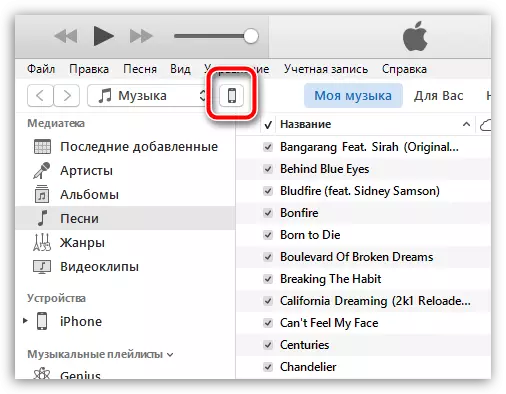
ډاډ ترلاسه کړئ چې ټب په کی left کړکۍ کې خلاص دی "عمومي کتنه" په بلاک کې "بیک اپ" توکی ته نږدې "د اتوماتیک کاپي رامینځته کول" پیرامیټر چیک کړئ "ICLOUD" . له دې ټکي څخه، بیک اپ به په کمپیوټر کې ونه ساتل شي، مګر په ورېځ کې به زیرمه شي.
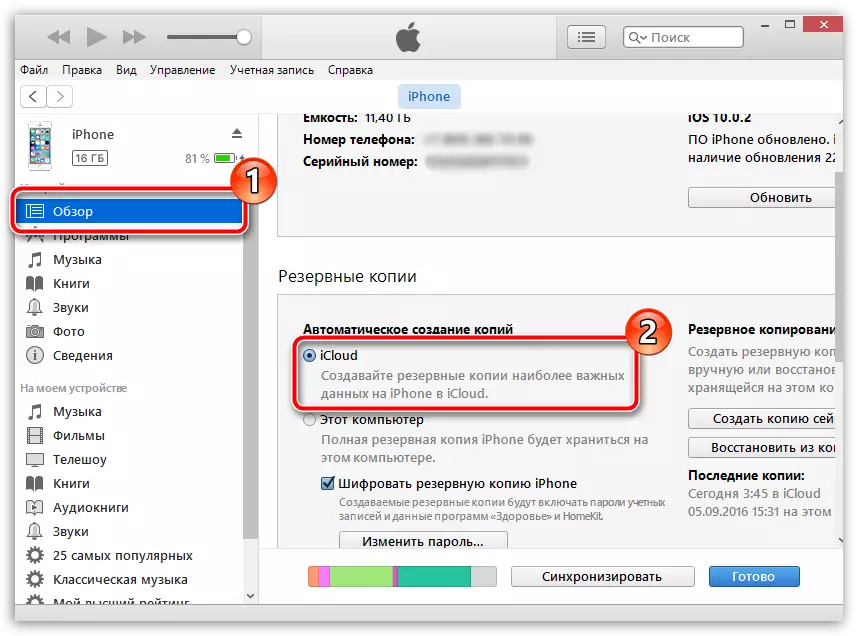
2 میتود: د آی سيلوډ بیک اپ غیر فعال کړئ
پدې حالت کې، ترتیب به په مستقیم ډول د اپپل م apple ې وسیلې باندې ترسره شي. د دې کولو لپاره، په وسیله خلاص کړئ "تنظیمات" او بیا برخې ته لاړشئ "ICLOUD".
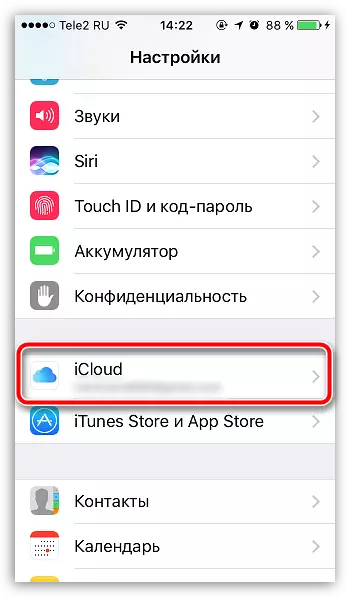
په راتلونکې کړکۍ کې، توکي خلاص کړئ "بیک اپ کاپي".
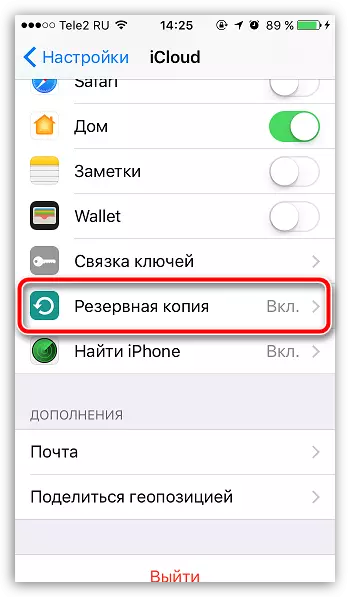
اتباع ژباړه "په ICOUD کې بیک اپ" په غیر فعال دریځ کې. د امستنې کړکۍ وتړئ.
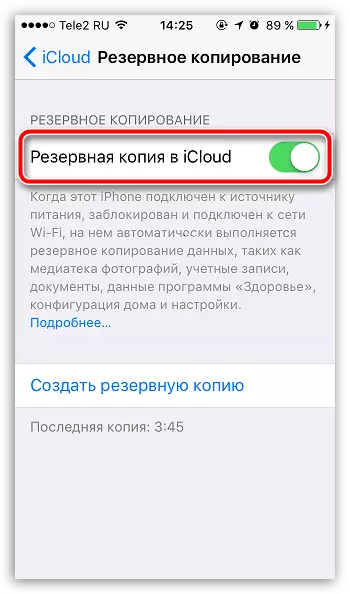
3 میتود: بیک اپ غیر فعال کړئ
د دې میتود وړاندیزونو په تعقیب، ټول خطرونه د عامل سیسټم په اړه چې تاسو یې کوئ.که تاسو اړتیا لرئ بیک اپ غیر فعال کړئ، نو تاسو به یې یو څه نورې هڅې ضمیمه کړئ. د دې کولو لپاره، تاسو کولی شئ د لاندې لارو څخه کار واخلئ:
1. د امستنو فایل ترمیم کول
نامه وتړئ. اوس تاسو اړتیا لرئ خپل کمپیوټر راتلونکي فولډر ته لاړشئ:
c: \ کارونکي \ کارن_ نوم \ Upddaining \ raming \ US rune
دې فولډر ته د تګ ترټولو اسانه لار د ځای په ځای کول دي "کارن نوم" ستاسو د حساب په نوم، دا پته کاپي کړئ او د ننوتلو کیلي کلیک کولو سره دا د وینډوز ډکونکي پته بار کې پیسټ کړئ.

تاسو به فایل ته اړتیا ولرئ ituncesfs.XML. . دا فایل ته به د XML مدیر خلاصولو لپاره اړین وي، د مثال په توګه، برنامه نوټ پیپد ++..
د لټون تار په کارولو سره چې د کیليونو ترکیب کارول کیدی شي Ctrl + F. تاسو به لاندې سټینګ موندلو ته اړتیا ولرئ:
د کارن غوره توبونه.
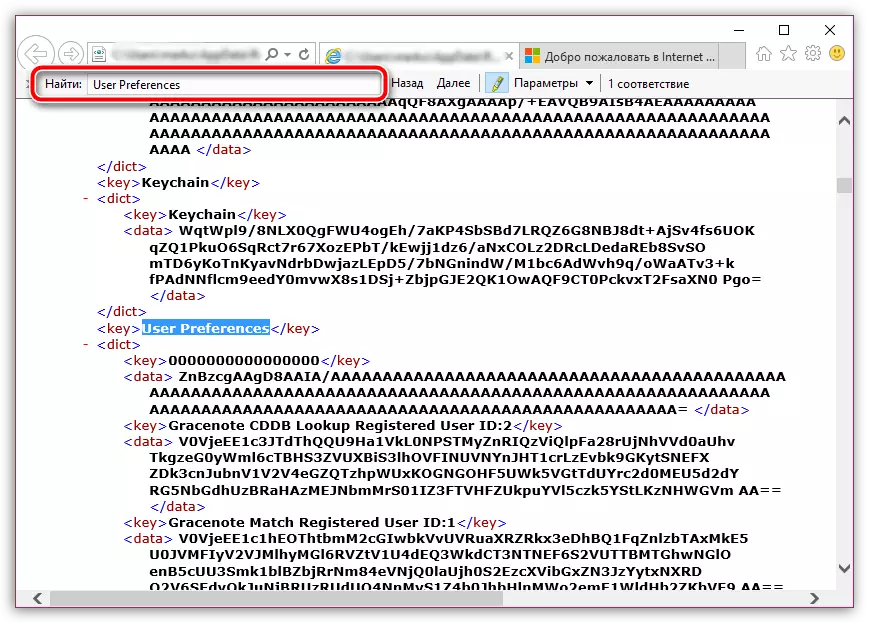
سمدلاسه د دې کرښې لاندې، تاسو به اړتیا ولرئ لاندې معلومات داخل کړئ:
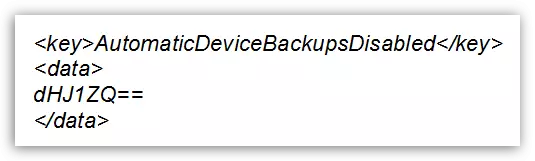
بدلونونه خوندي کړئ او فولډر بند کړئ. اوس تاسو کولی شئ د پیسو پروګرام پرمخ بوځي. له دې ټکي څخه، برنامه به نور اوس مهال اتومات بیک اپ رامینځته نکړي.
2. د کمانډ لاین کارول
isones وتړئ، او بیا د ګټونکي + r کییس سره "رن" کړکۍ پرمخ وړئ. په پاپ اپ کړکۍ کې تاسو به راتلونکي امر پوسټ کړئ:

"رنډ" کړکۍ وتړئ. له دې ټکي څخه، بیک اپ به غیر فعال شي. که تاسو ناڅاپه د بیا په اتومات ډول د بیک اپ تخلیق کولو پریکړه وکړئ، په ورته کړکۍ کې "منډې" په ورته کړکۍ کې تاسو اړتیا لرئ څو نور قومانده تیر کړئ:

موږ امید لرو چې پدې مقاله کې ورکړل شوي معلومات ستاسو لپاره ګټور و.
